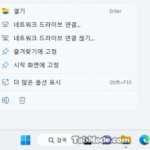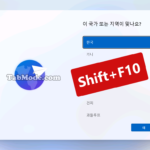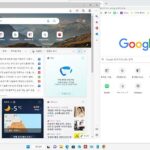컴퓨터 관리는 로컬 컴퓨터나 원격 컴퓨터를 관리할 수 있는 Windows 관리 도구 모음입니다. 컴퓨터 관리 작업에 필요한 도구에 쉽게 액세스 할 수 있습니다. 컴퓨터 관리는 PC 문제 및 안전한 운영에 필요한 도구이므로 신중하게 사용할 필요가 있습니다.Windows 10 로컬 그룹 정책에서 컴퓨터 관리의 바로 가기 메뉴 숨기기
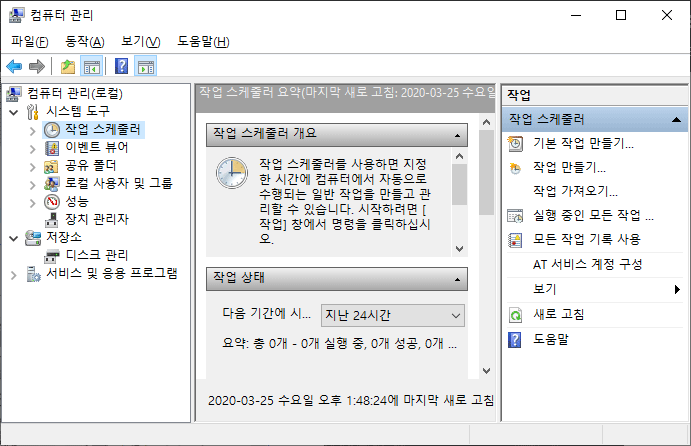
| INDEX | |
|---|---|
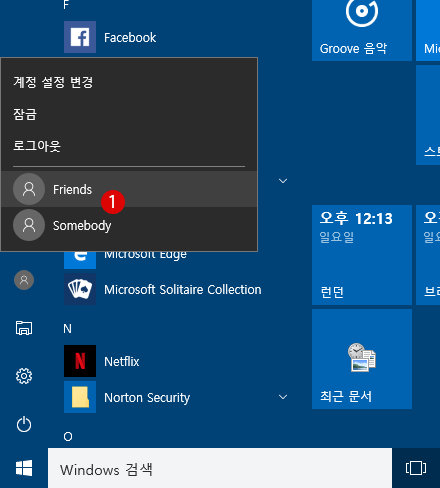
Windows 10에서는전체 이름을 지정하여 겉으로 표시되는 계정 이름을 변경 할 수 있습니다만, 사용자 계정 이름과 전체 이름의 두 용어 사용이 혼동스럽기도 합니다. 사용자 계정 이름 변경이라는….
컴퓨터 관리
▼ 컴퓨터 관리에 액세스하는 간단한 방법으로써, 바로 가기 1관리가 Windows 파일 탐색기의 《내 PC》에 포함되어 있습니다.
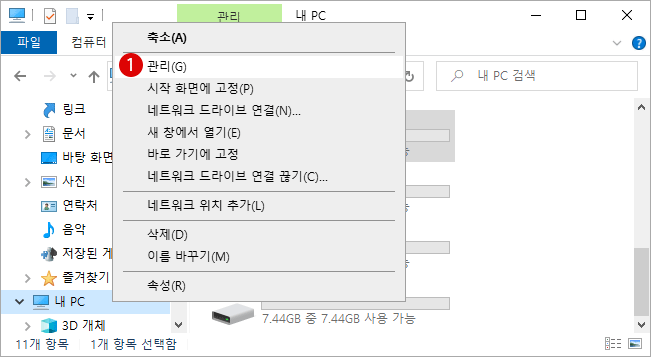
▼ 또는 바탕 화면의 내 PC를 마우스 오른쪽 클릭하고 1관리를 클릭, 컴퓨터 관리에 액세스 할 수 있습니다.
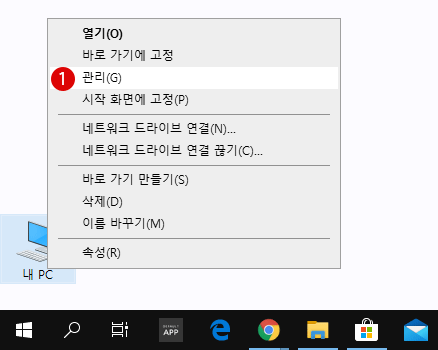
그룹 정책에서 컴퓨터 관리의 바로 가기를 숨기기
▼ 그룹 정책 설정을 사용하여 컴퓨터 관리의 바로 가기를 숨기기로 액세스를 제한해 보겠습니다. 키를 눌러 실행 창을 열고 텍스트 상자에 1gpedit.msc를 입력한 다음, 2 버튼을 클릭합니다.
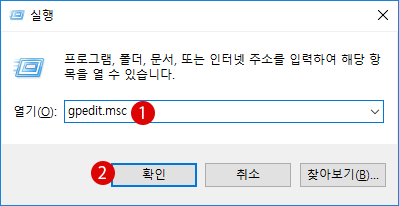
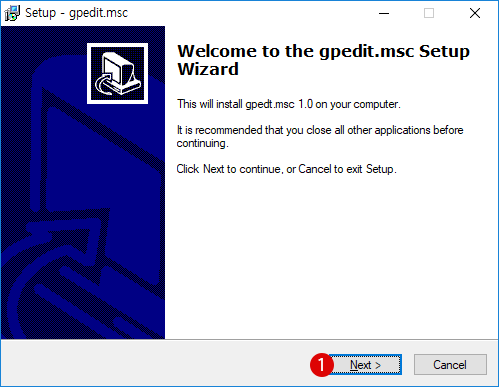
로컬 그룹 정책은 해당하는 객체의 레지스트리, 보안, 소프트웨어 설치, 로그인 Internet Explorer 등 다양하고 세심한 설정을 할 수 있는 유용한 도구입니다. 애석하게도, Windows 10 Home Premium에는…
로컬 그룹 정책 편집기 창이 나타납니다. 아래의 경로까지 이동합니다.
사용자 구성 > 관리 템플릿 > Windows 구성 요소 > 파일 탐색기
▼ 1Hide the Manage item on the File Explorer context menu(파일 탐색기 상황에 맞는 메뉴의 관리 항목 숨기기) 항목을 더블 클릭합니다.
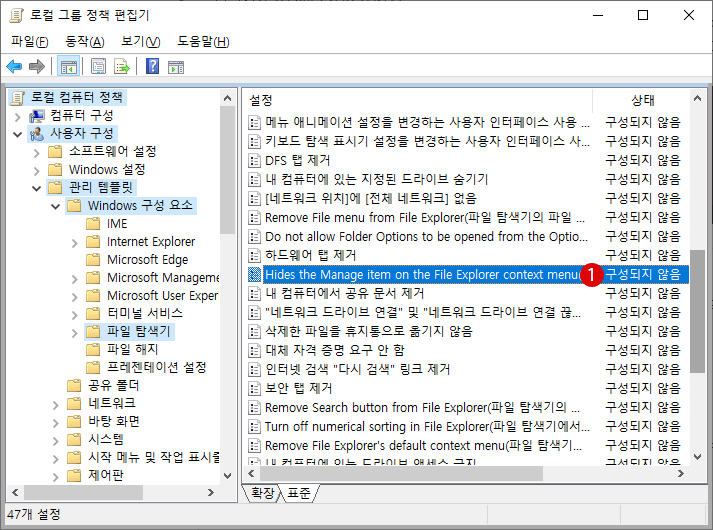
▼ 1사용을 선택한 후 2 또는 버튼을 클릭합니다. 그룹 정책 편집기를 닫습니다.
파일 탐색기의 상황에 맞는 메뉴에서 관리 항목을 제거합니다. 이 상황에 맞는 메뉴는 파일 탐색기나 내 컴퓨터를 마우스 오른쪽 단추로 클릭할 때 나타납니다.
관리 항목은 이벤트 뷰어, 장치 관리자, 및 디스크 관리 등의 많은 Windows 2000 주 관리 도구를 포함하는 콘솔 도구인 컴퓨터 관리(Compmgmt.msc)를 엽니다. 이러한 도구의 많은 기능을 사용하려면 관리자 권한이 있어야 합니다.
이 설정을 사용해도 시작 메뉴(시작, 프로그램, 관리 도구, 컴퓨터 관리)에서 컴퓨터 관리 항목이 제거되지 않으며 사용자는 다른 방법을 사용하여 컴퓨터 관리를 시작할 수 있습니다.
팁: 상황에 맞는 메뉴를 모두 숨기려면 “Remove File Explorer’s default context menu(파일 탐색기의 기본 상황에 맞는 메뉴 사용 안 함)” 설정을 사용합니다.
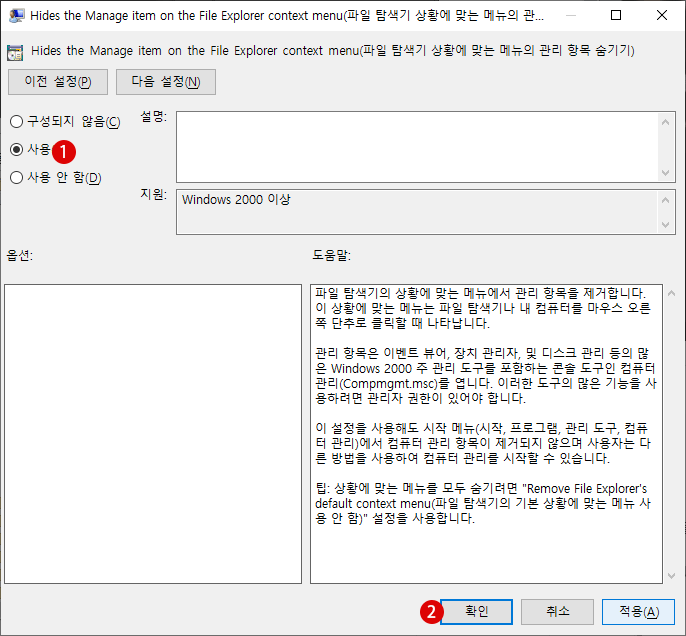
결과 확인하기
결과를 확인하기 위해서는 위의 설정을 반영되어야 하는데, 일단 결과를 확인해 보고, 만약 설정이 반영되어 있지 않다면, PC를 다시 시작하거나, 또는 일단 로그 아웃후에 다시 로그인해야 하는데, 조금은 귀찮은 일이므로 작업 관리자에서 Windows 파일 탐색기를 다시 시작하면 쉽게 결과를 반영하는 방법을 소개하겠습니다.
작업 관리자에서 다시 시작하기
▼ 먼저 1Windows 파일 탐색기를 시작한 후 바로 가기 키를 눌러2작업 관리자를 시작합니다.
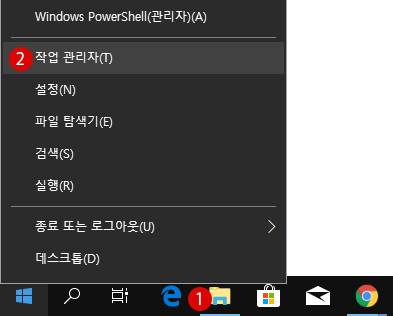
▼ 다음으로, 프로세스 탭에서 Windows 파일 탐색기를 1마우스 오른쪽 클릭하고 2다시 시작을 클릭합니다. 순간 PC가 업데이트 됩니다.
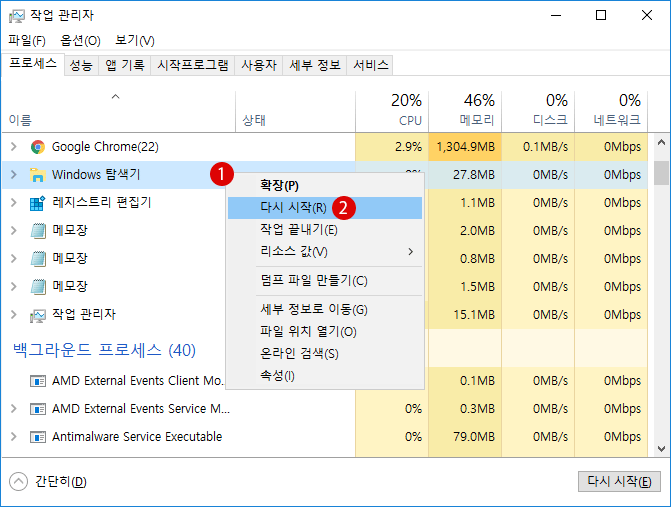
▼ 결과, 다음과 같이 Windows 파일 탐색기와 내 PC에서 관리 항목이 숨겨져 보이지 않게 되었습니다.
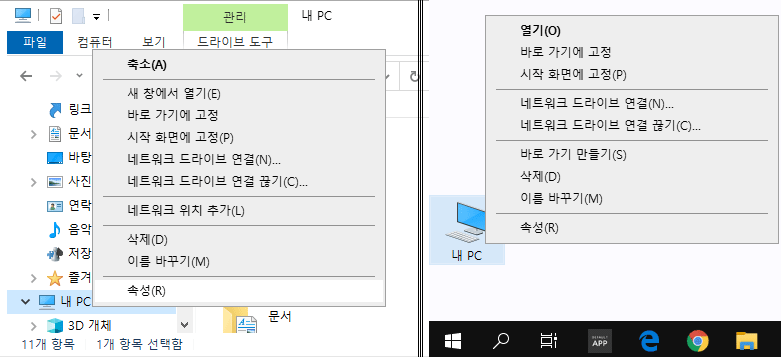
▼ 정상적으로 표시하려면 1구성되지 않음을 클릭하고 2 또는 버튼을 클릭합니다.
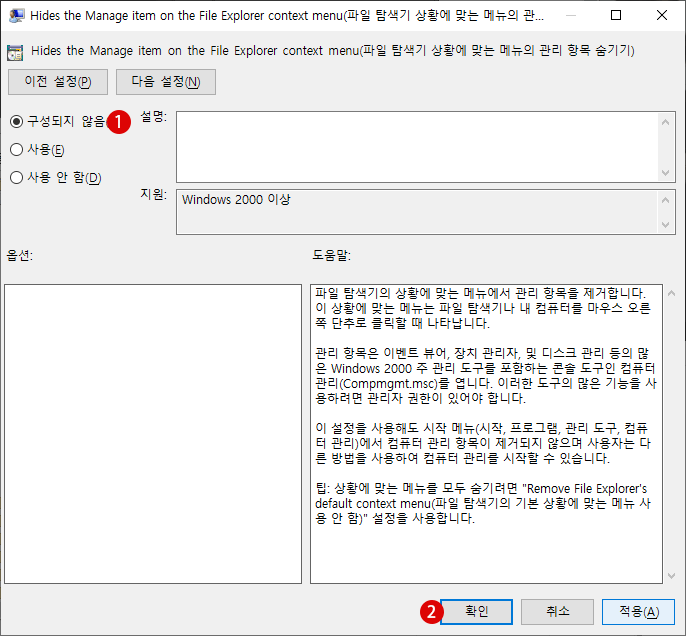
관련 POSTs
- Windows 11 바탕 화면 아이콘의 바로 가기 메뉴에서 속성 숨기기▼ Windows 11의 바탕 화면에서 보통 숨겨져 있는 1PC 아이콘을 표시하고 싶은 경우는, 아래의 바탕 화면 아이콘의 설정에서 필요한 항목에 체크 하면 됩니다.Windows 11 바탕 화면… Read More »
- Windows 11 파일에 태그를 추가하여 쉽게 검색하기태그(Tag)는 파일의 관련 사항을 설명하는 파일 안에 첨부된 키워드입니다. Windows 11에서 파일에 태그를 추가하면 파일 검색이 조금 더 쉬워집니다. 파일 이름을 검색하는 대신 태그 이름으로… Read More »
- Windows 11 22H2를 로컬 계정으로 클린 설치하기Microsoft는 Windows를 설치할 때 Microsoft 계정으로 로그인하도록 권장했지만, 여전히 로컬 계정과 Microsoft 계정을 선택할 수있는 옵션을 제공해 왔습니다. 그러나 최근에 Windows 11 22H22 설치에서는 로컬… Read More »
- Windows 11 작업 표시줄을 완전 투명하게 설정하기Windows 11은 여러 측면에서 이전 버전의 Windows와 다릅니다. Windows 10과 마찬가지로 Windows 11의 작업 표시줄은 화면 하단에 있습니다. 하지만 시작 메뉴와 작업 표시줄 아이콘이 작업… Read More »
- Windows 11 로그인 시 프로그램 자동 실행하기Windows 로그인하면 반드시 시작하는, 정해진 어플리케이션을 매회 실행하는 것은 조금 지루한 작업입니다. 이것을 Windows 시작 후 자주 사용하는 앱을 자동으로 시작할 수 있습니다.Windows 11 로그인… Read More »